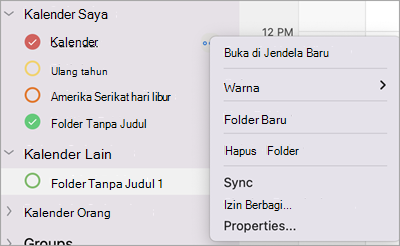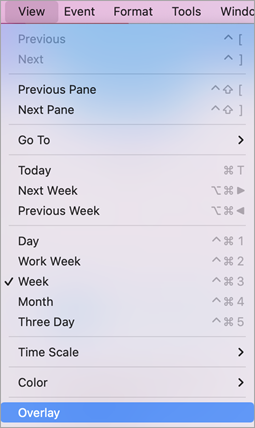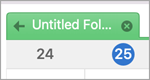Tampilkan beberapa kalender secara berdampingan atau digabungkan ke dalam tampilan overlay bertumpuk untuk membantu Anda melihat ketersediaan di seluruh kalender di Outlook untuk Mac.
Menampilkan kalender di jendela baru
-
Di panel navigasi Kalender, pilih kalender atau kalender yang ingin Anda tampilkan.
-
Arahkan mouse ke sebelah kanan nama kalender hingga elipsis (3 titik) ditampilkan.
-
Pilih Buka di Jendela Baru.
Menampilkan kalender secara berdampingan
-
Di panel navigasi Kalender, pilih kalender atau kalender yang ingin Anda tampilkan.
-
Di panel navigasi Kalender, pilih dua atau tiga kalender yang ingin Anda tampilkan.
Catatan: Minimal dua kalender dan maksimal tiga kalender harus dipilih agar tampilan berdampingan ditampilkan.
-
Di menu utama, pilih Tampilkan > periode kalender (Hari, Minggu Kerja, Minggu, atau Tiga Hari) > Overlay.
Catatan: Kalender bulan tidak ditampilkan dengan fungsi overlay.
Menutup kalender berdampingan

-
Pilih kalender atau kalender yang ingin Anda tutup.
-
Pilih x untuk menutup setiap kalender.
Artikel terkait
Menampilkan beberapa kalender secara bersamaan di Outlook untuk Windows dan web